Table of contents
如果你在尝试安装Windows 10或Windows 11的最新更新时遇到 "出错了,请稍后重新打开设置 "的错误,请继续阅读下文。 保持Windows 10的更新是必不可少的,但有时这个过程并不像预期的那样无缝进行。 当用户试图安装最新更新时弹出的一个这样的错误是 "出错了。尝试稍后重新打开设置"。
因为我们已经多次遇到这个问题,我们发现它可能是由多种原因造成的,包括损坏的Windows Update组件或系统文件,或禁用Windows Update工作所需的服务而不出错。
在本指南中,你会发现几个故障排除方法的列表,以解决Windows 11/10更新错误 "出错了。 尝试稍后重新打开设置。
如何修复:Windows 11/10中的Windows Update错误 "出错了,请尝试稍后重新打开设置"。
方法一:将UOS服务的启动类型改为自动。
常见的错误是在Windows Update中出现 "出错了,尝试稍后重新打开设置",因为 更新Orchestrator服务 (因此,解决这个问题的第一步是确保UOS服务被启动。
1. 同时按 窗户  + R 键来打开运行命令框。
+ R 键来打开运行命令框。
2 在运行命令框中,键入。 services.msc 并按 进入。
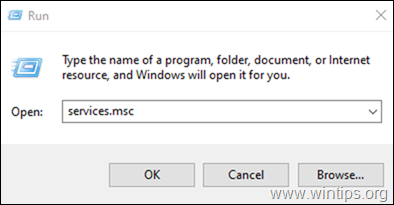
3. 在服务窗口,找到并双击 更新Orchestrator服务 .
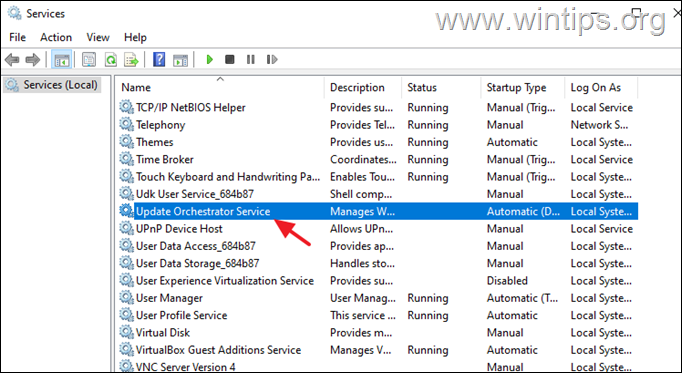
4. 扩大下拉菜单,对准 启动类型 并选择 自动的 .
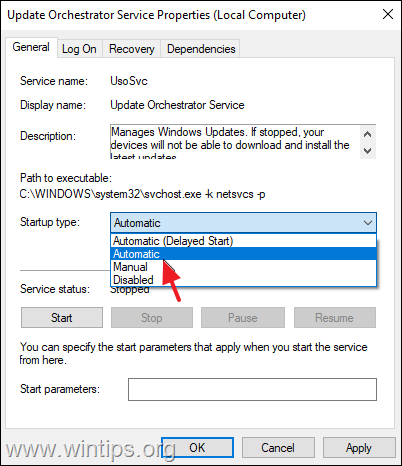
5. 撞击 申请 然后 OK 来保存这些变化。
6. 执行同样的步骤,对 Windows更新 服务。
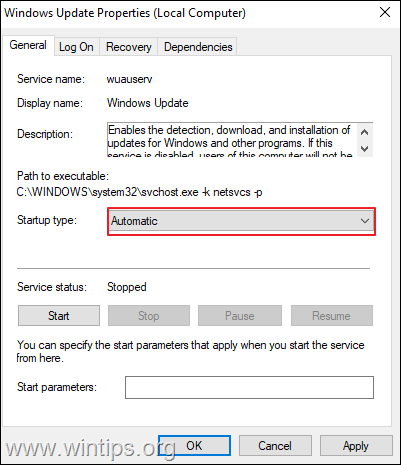
6.重新启动 你的电脑,并检查问题是否得到解决。
方法2.删除下载的Windows Update文件。
在一些情况下,Windows Update的错误是由于更新所需的文件被破坏了。 在这种情况下,最好的解决办法是删除已经下载的Windows Update所需的文件,以便迫使你的系统从头开始重新下载更新。 要做到这一点。
1. 在搜索框中输入。 cmd or 命令提示
2. 右键点击 命令提示 (结果)并选择 以管理员身份运行 .
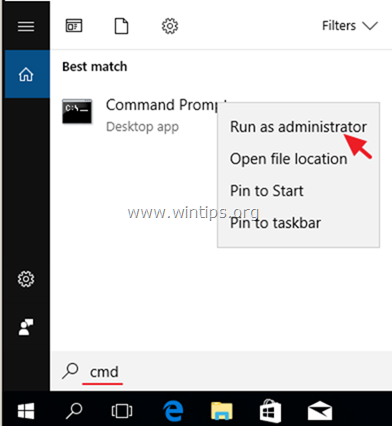
3. 在命令提示符窗口,依次输入以下命令(按 进入 在每个命令之后)。
- net stop bits net stop wuauserv net stop appidsvc net stop cryptsvc ren %systemroot%SoftwareDistribution SoftwareDistribution.bak ren %systemroot%system32catroot2 catroot2.bak net start bits net start wuauserv net start appidsvc net start cryptsvc
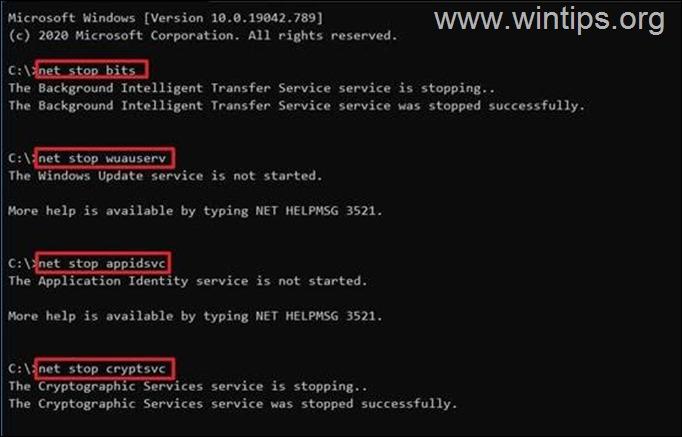
4. 关闭命令提示符窗口,重新启动你的电脑。
5. 导航到Windows Update,检查并安装更新。
方法3.使用注册表编辑器修复Windows 10 Update中的 "出错 "错误。
修复Windows 10更新问题 "出错了,以后试着重新打开设置 "的第三种方法,是按照下面的指示修改注册表。
1. 同时按 窗户  + R 键来打开运行命令框。
+ R 键来打开运行命令框。
2 在运行命令框中,键入。 注册 并按 进入。
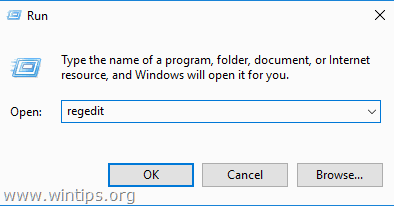
3a. 在注册表编辑器中,导航到下面提到的位置。
- HKEY_LOCAL_MACHINE\SYSTEM\CurrentControlSet\Services\UsoSvc
3b. 现在找到并 双击 关于 开始 在右边的窗格中。
3c. 在价值数据下,键入 2 并击中 OK .
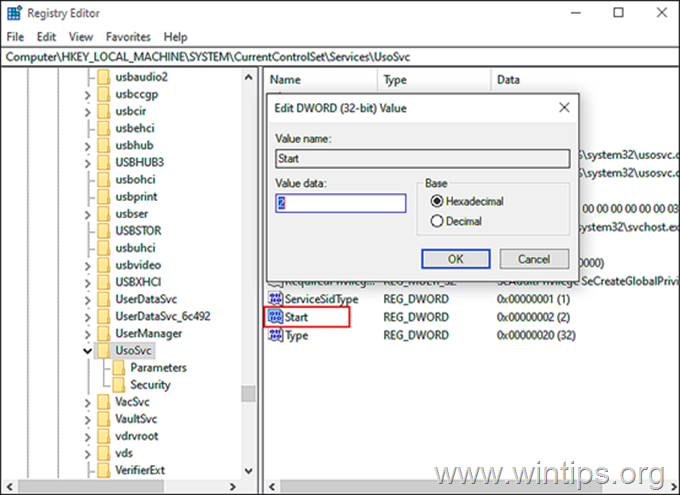
4. 现在按照同样的步骤,设置 开始 值为 2 在以下注册表键中。
- HKEY_LOCAL_MACHINE\SYSTEM\CurrentControlSet\Services\WaaSMedicSvc HKEY_LOCAL_MACHINE\SYSTEM\CurrentControlSet\Services\wuauserv
5. 完成后。 关闭 Windows注册表编辑器和 重新启动 你的电脑。
方法4.通过修复系统文件修复Windows Update中的 "出错"。
1. 开放式 以管理员身份进行命令提示 .
2. 在命令提示符窗口,输入以下命令并按下 进入。
- Dism.exe /Online /Cleanup-Image /Restorehealth
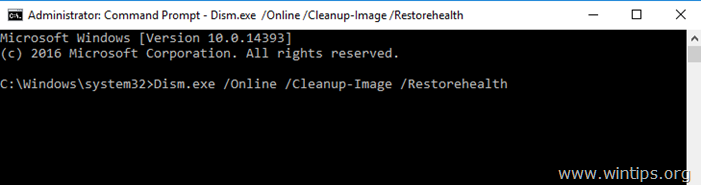
3. 耐心等待DISM修复组件存储。 当操作完成后,(你应该被告知组件存储损坏已被修复),给出这个命令并按下 进入 :
- SFC /SCANNOW
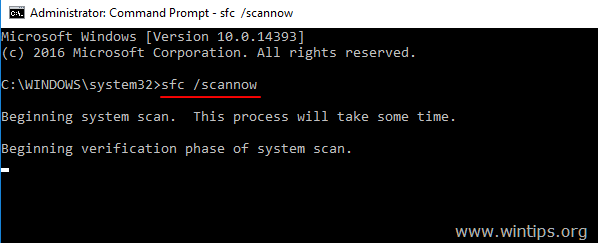
4. 当SFC扫描完成后。 重新启动 你的电脑。
5. 尝试再次更新你的系统。
方法5.通过创建一个新的用户账户来解决 "出错 "的问题。
一些用户报告说,Windows 10中的更新错误 "出错了,请尝试稍后重新打开设置",这是在用户配置文件损坏时造成的。 因此,尝试创建一个新的用户账户,然后检查错误是否已经消失了。
1. 同时按 窗户  + R 键来打开 "运行 "命令框。
+ R 键来打开 "运行 "命令框。
2. 类型 控制用户密码2 并按 好的。
3. 点击 添加 按钮来创建新的用户。
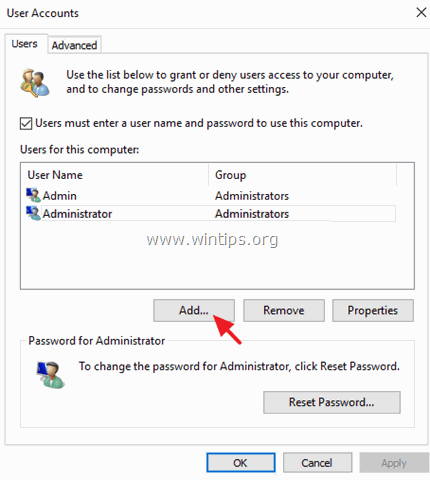
5. 然后选择 在没有微软账户的情况下登录(不推荐)。
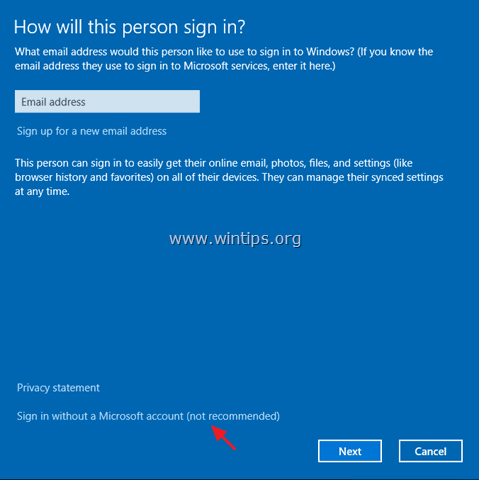
5. 点击 本地账户 .
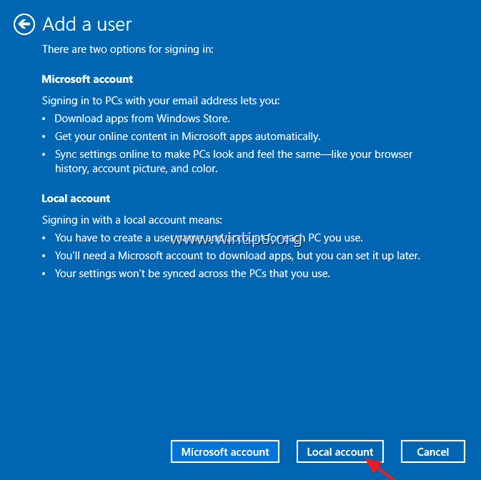
6. 键入新用户的凭证(用户名和密码),然后按 下一页 .
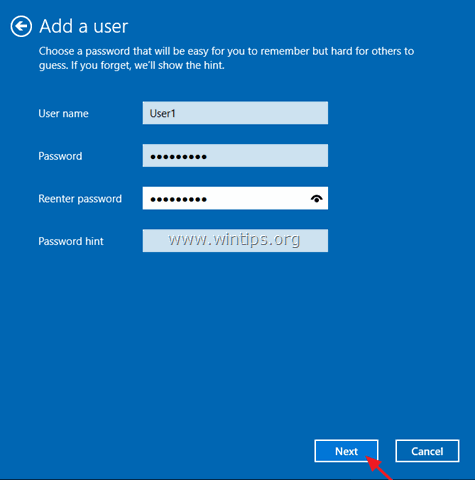
7. 点击 完成 在最后一个屏幕上。
8. 从用户列表中选择新用户,并选择 财产 .
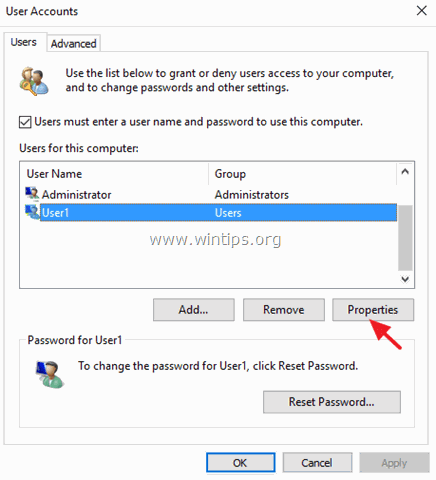
9. 检查 管理员 框,并点击 OK 赋予新用户管理权限。
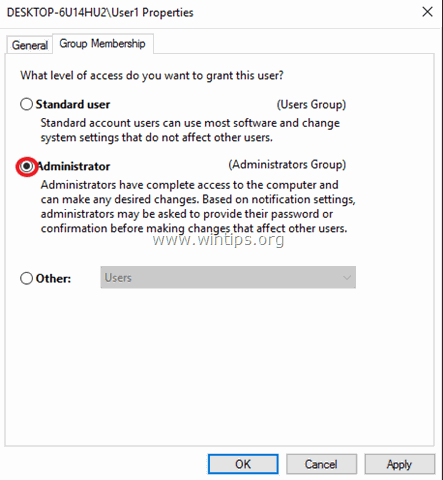
10. 现在 签出 或重新启动你的电脑,然后用新账户登录Windows。
11. 导航到Windows Update,检查错误是否消失。
方法6.执行Windows 10的就地升级。
在Windows Update显示的错误无法通过其他方式解决的情况下,最有效的解决方案之一是 "原地 "升级。
就地 "升级允许Windows操作系统安装程序替换所有操作系统文件,而不影响你的个人文件或先前安装的程序。 因此,请前往我们关于如何执行就地升级的详细指南来进行。
就是这样!哪种方法对你有效?
如果本指南对你有帮助,请留下你的经验评论,让我知道。 请喜欢并分享本指南以帮助他人。

Andy Davis
A system administrator s blog about Windows





